Kendime Cox Wi-Fi aldım çünkü onlar bölgemdeki önde gelen ISS'ler. Bana iyi hızlar verdi ve sık sık bağlantımı kesmedi, bu yüzden birkaç ay daha kullanmaya devam ettim.
Ancak bir gün durum ışığı normal sabit beyazı göstermek yerine beyaz yanıp sönmeye başladı.
Beyaz ışık yanıp sönmesine rağmen yine de internete bağlanabildim.
Başlangıçta, bu soruna neyin neden olduğunu veya nasıl düzeltebileceğimi anlayamadığım için oldukça sinirliydim.
Ancak, çevrimiçi makaleler ve forum konuları araştırmak için birkaç saat harcadıktan sonra, sonunda sorunun ne olduğunu ve nasıl düzeltebileceğimi anladım.
Cox Wi-Fi'nizde yanıp sönen beyaz bir ışık görüyorsanız, bu, modeminizin doğru şekilde hazırlanmadığı veya kurulmadığı anlamına gelir. Modeminizi yeniden başlatarak, sıfırlayarak veya yönetici portalı üzerinden etkinleştirerek bunu düzeltebilirsiniz.
Buna neden olabilecek diğer bir sorun, modeminizin yönetici portalı üzerinden kolayca etkinleştirebileceğiniz, devre dışı bırakılmış bir MoCA filtresidir.
Bu yazıda, Cox modeminizde yanıp sönen beyaz ışığı nasıl düzeltebileceğinizi ve bunun arkasındaki nedeni anlamanıza yardımcı olacağınızı anlatacağım, böylece gelecekte diğer sorunları kolaylıkla giderebilirsiniz.
Cox Wi-Fi'deki Beyaz Işık Ne Anlama Geliyor?


Cox Wi-Fi modem, durumuyla ilgili bilgileri size iletmek için bir dizi farklı renkli LED ışık kullanır.
Modemin kullanabileceği farklı ışıklar arasında beyaz ışık çalışma durumunu gösterir.
Durum ışığı beyaz ve sürekli yanıyorsa, modeminiz çevrimiçi, çalışır durumda ve tam olarak istendiği gibi çalışıyor demektir.
Ancak ışığın yanıp söndüğünü görüyorsanız, internete bağlanabilseniz bile modeminiz düzgün kurulmamış olabilir.
Cox Wi-Fi Beyaz Işığım Neden Yanıp Sönüyor?
Cox Wi-Fi modeminizdeki yanıp sönen beyaz durum ışığı, modeminizin doğru şekilde hazırlanmadığını veya kurulmadığını gösterebilir.
Bazı durumlarda, MoCA (Koaksiyel İttifak Üzerinden Multimedya) filtreniz devre dışı bırakılmışsa durum ışığı beyaz renkte yanıp söner.
Bu durumlardan herhangi birinde, yine de internete bağlanabileceksiniz, bu da bu sorunu hafif bir sıkıntıdan biraz daha fazla hale getiriyor.
Bu sorunu çözmek nispeten kolaydır ve bu sorunu gidermek için atabileceğiniz farklı adımları açıklayacağım.
Cox Wi-Fi'nizi Yeniden Başlatın
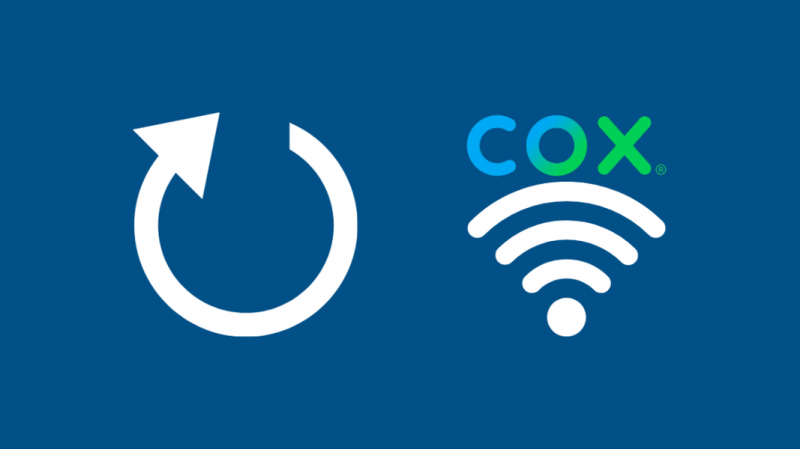
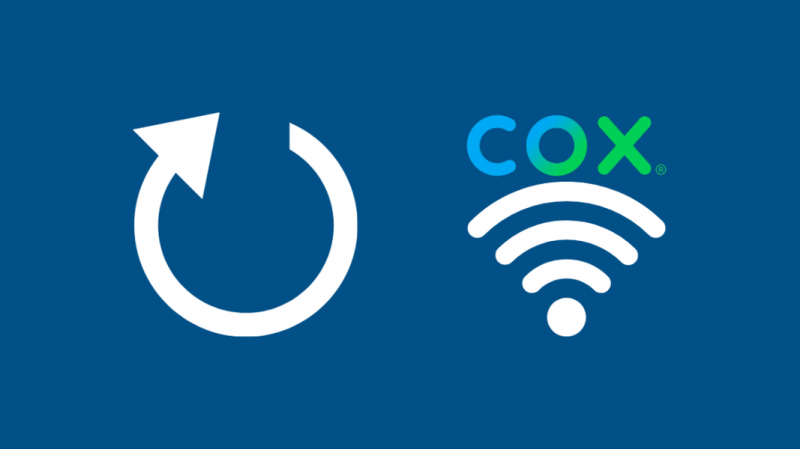
Birçok teknik sorun için en yaygın çözüm, cihazı yeniden başlatmaktır.
Bunun nedeni, cihazınızı yeniden başlattığınızda, cihazın çalışma belleğini temizleyerek sorununuza neden olabilecek herhangi bir hatalı kod parçasını etkin bir şekilde temizlemesidir.
Cox Wi-Fi modeminizi bir güç döngüsünden geçirerek yeniden başlatabilirsiniz.
Bunu yapmak için:
- Modeminizi elektrik prizinden çıkarın ve yaklaşık 15 – 30 saniye fişten çekin.
- Modemi tekrar güce takın.
- Modemin tamamen yeniden başlatılmasına izin verin. Bu bazen 10 dakika kadar sürebilir.
Modem yeniden başladığında, Wi-Fi özellikli cihazlarınızı modeme bağlayarak bağlantınızı kontrol edin.
Aşağıdaki adımları izleyerek Cox akıllı telefon uygulamasını kullanarak modeminizi yeniden başlatmanız da mümkündür:
- Uygulamada oturum açmak için birincil Cox kullanıcı kimliğinizi ve parolanızı kullanın.
- 'Genel Bakış' sekmesini seçin ve altındaki 'Bağlantı Sorunu mu?' seçeneğini bulun.
- 'Ağ Geçidini Yeniden Başlat'ı seçin.
- Yeniden başlatmanızı isteyen bir açılır pencere görünecektir. Modeminizi yeniden başlatmak için 'Yeniden Başlat' seçeneğine dokunun.
Cox Wi-Fi'nizi Sıfırlayın
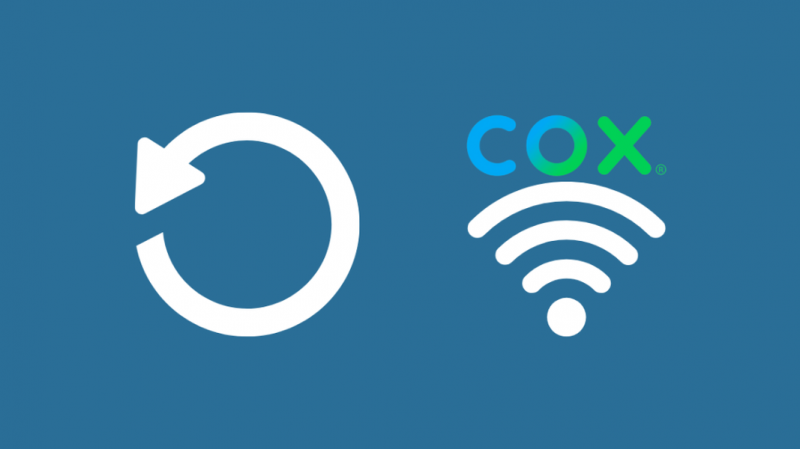
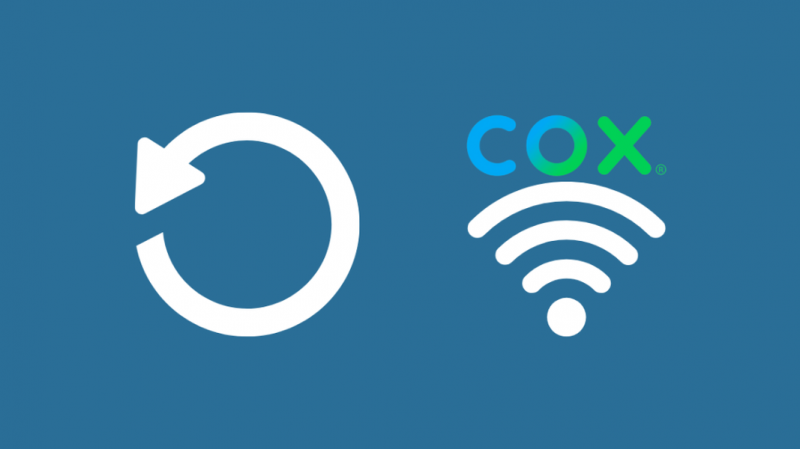
Göz önünde bulundurabileceğiniz başka bir düzeltme, Cox modeminizde donanımdan sıfırlama yapmaktır.
Bu, beyaz durum ışığınızın yanıp sönmesine neden olarak yanlışlıkla değiştirmiş olabileceğiniz herhangi bir ayarı geri almanıza yardımcı olabilir.
Modeminizi sıfırlamanın tüm ayarlarınızı ve tercihlerinizi sileceğini ve geri alınamayacağını unutmamak önemlidir.
Cox modeminizi sıfırlamak için modemin arkasındaki sıfırlama düğmesini bulun.
Bir iğne veya iğne kullanarak bu düğmeyi yaklaşık 10 saniye basılı tutun, modeminiz fabrika varsayılan ayarlarına dönecektir.
Modeminizi sıfırlamadan önce SSID'nizi ve şifrenizi not ettiğinizden emin olun.
Wi-Fi ağınız için aynı SSID ve şifreyi yapılandırmak, daha önce ağa bağlanan tüm cihazlarınızın otomatik olarak tekrar ağa bağlanmasını sağlayacaktır.
Yönetici Portalı Üzerinden Cox Wi-Fi'nizi Etkinleştirin


Bazen Cox yönlendiricinizdeki beyaz durum ışığı, yönlendiricinin henüz sağlanmadığını belirtmek için yanıp söner.
İnternet tarayıcınızda bir sekme açın (tercihen gizli bir tarama penceresi) ve bu sorunu çözmek için yönlendiricinizin IP adresini girin.
Yönlendiricinizin IP adresinden emin değilseniz, dizüstü bilgisayarınızda veya PC'nizde komut terminali penceresini açıp 'ifconfig' (Windows'ta 'ipconfig') komutunu girerek bulabilirsiniz.
Yönlendiricinizin IP adresini 'Varsayılan Ağ Geçidi' altında göreceksiniz.
Adresi tarayıcınıza girdiğinizde, yönlendiricinizin web yönetici panelini açacaktır.
Burada yönlendiricinizin kurulumunu tamamlamak için ekranınızdaki talimatları takip edebilirsiniz.
Koaksiyel Kablonuzu Çıkarın ve Tekrar Takın
Yukarıdaki çözüm işe yaramazsa, koaksiyel kablonuzu yönlendiriciden çıkarıp tekrar takmayı deneyebilirsiniz.
Bu, internet bağlantınızı geçici olarak askıya alıp yenileyerek yönlendiricinizi bir güç döngüsüne sokmaya benzer şekilde çalışır.
Ayrıca, ağ bağlantınızla ilgili sorunlara neden olabileceğinden, koaksiyel kablonuzun bükülmediğinden veya hasar görmediğinden emin olun.
Yönetici Portalı Üzerinden Cox Wi-Fi'de MoCA Filtresini Etkinleştirin
Devre dışı bırakılan MoCA (Koaksiyel İttifak üzerinden Multimedya) filtresi, Cox modeminizde yanıp sönen beyaz ışığın MoCA (Koaksiyel İttifak üzerinden Multimedya) filtresinin devre dışı kalmasına neden olabilecek başka bir sorundur.
Bu sorunu düzeltmek oldukça kolaydır.
Tek yapmanız gereken web yönetici portalını açmak, MoCA sekmesini bulmak ve etkinleştirmek.
Diğer Cox Wi-Fi Renkleri ve Anlamları
Cox modeminizdeki durum ışığı, aşağıdakiler gibi farklı renkler kullanarak şu anda nasıl çalıştığına dair birçok bilgi verebilir:
- Yönlendiricinin açıldığını gösteren sabit sarı.
- Yönlendiricinin kayıt sürecinden geçtiğini ve aşağı yönde bilgi aldığını belirtmek için yanıp sönen sarı.
- Yönlendiricinin kayıt sürecinden geçtiğini ve yukarı yönde bilgi gönderdiğini belirtmek için yeşil renkte yanıp söner.
- İnternet bağlantısının çevrimdışı olduğunu belirtmek için sürekli kırmızı.
- Yönlendiricinin tamamen çalışır durumda olduğunu belirtmek için sürekli beyaz.
- Yönlendiricinin WPS (Wi-Fi Korumalı Kurulum) modunda olduğunu belirtmek için yanıp sönen mavi.
- Devam eden bir bellenim indirmesi olduğunu belirtmek için yanıp sönen yeşil ve sarı.
Cox Wi-Fi Beyaz Işık Üzerine Son Düşünceler
Bazı ender durumlarda, yönlendiriciniz yüklendiğinde internet bağlantısını test etmek için kullanılan bir demo hesabında oturum açmışsa bu soruna neden olabilir.
Sorun buysa, tek yapmanız gereken iletişime geçmek Cox Müşteri Desteği ve hesabınıza yeniden bir MAC adresi atamalarını isteyin.
Bu sorunla yüzleşmekten bıktıysanız ve piyasada başka neler olduğunu görmek istiyorsanız, şunu unutmayın: Cox İnternetinizi iptal edin .
Ayrıca Okumaktan Zevk Alabilirsiniz:
- Cox Panoramik Wi-Fi Çalışmıyor: Nasıl Düzeltilir
- Cox Kesintisi Geri Ödemesi: Kolayca Almak için 2 Basit Adım
- Cox Kablo Kutusunu Saniyeler İçinde Sıfırlama
Sıkça Sorulan Sorular
Cox yönlendiricideki turuncu ışık ne anlama geliyor?
bu Cox yönlendiricide turuncu ışık yukarı akışta bir sorun olduğunu ve modemin bağlantı kuramadığını belirtir.
Yönlendiricinin şu anda bağlantı kaybı nedeniyle kurtarma modunda olduğunu ve internete yeniden bağlanmayı denediğini gösterebilir.
Cox Wi-Fi'ye nasıl bağlanılır?
Ne tür bir cihaz kullandığınıza bağlı olarak, Ayarlar'ı açmanız ve Ağ Ayarları seçeneğini aramanız gerekecektir.
Bir kez orada, Wi-Fi ağlarını tarayın, atadığınız SSID'ye sahip ağı bulun ve ağa bağlanmak için şifreyi girin.
Cox Wi-Fi'mi nasıl sıfırlarım?
Cox Wi-Fi modeminizi sıfırlamak için modemin arkasındaki sıfırlama düğmesini bulun ve sert sıfırlamayı tetiklemek için sıfırlama düğmesini yaklaşık 10 saniye basılı tutmak için bir iğne veya iğne kullanın.
